Trong kỷ nguyên số hóa, việc phải liên tục chuyển đổi giữa các ứng dụng khác nhau, dù chỉ cho những tác vụ nhỏ, có thể gây ra không ít phiền toái và làm giảm hiệu suất làm việc. May mắn thay, các công cụ đa nhiệm tiên tiến trên điện thoại Samsung được thiết kế để giúp bạn thực hiện nhiều việc hơn trong thời gian ngắn hơn, biến thiết bị di động của bạn thành một trung tâm làm việc và giải trí mạnh mẽ. Thuthuat360.net sẽ cùng bạn khám phá những thủ thuật độc đáo, giúp bạn tận dụng tối đa khả năng đa nhiệm của chiếc smartphone Samsung Galaxy.
5. Sử dụng cử chỉ để truy cập chế độ Đa cửa sổ (Multi-Window)
Chế độ Đa cửa sổ trên Samsung cho phép bạn mở ứng dụng dưới dạng chia đôi màn hình hoặc cửa sổ bật lên (pop-up view), cải thiện đáng kể trải nghiệm đa nhiệm. Chế độ chia đôi màn hình hoạt động bằng cách phân chia màn hình, cho phép bạn mở và sử dụng đồng thời hai ứng dụng. Mặc định, cả hai ứng dụng sẽ chiếm một nửa không gian màn hình, nhưng bạn có thể kéo thanh điều chỉnh kích thước ở giữa để ưu tiên không gian cho một trong hai ứng dụng.
Mặt khác, chế độ cửa sổ bật lên cho phép bạn mở một ứng dụng trong một cửa sổ nổi, có thể thu nhỏ thành một bong bóng nổi. Thông thường, bạn truy cập chế độ đa cửa sổ bằng cách vào trang Gần đây (Recents), chạm vào biểu tượng ứng dụng và chọn “chia đôi màn hình” hoặc “cửa sổ bật lên” từ menu.
Bạn có thể tăng tốc quá trình này bằng cách sử dụng cử chỉ. Hãy vào Cài đặt > Tính năng nâng cao > Đa cửa sổ và bật các công tắc cho Vuốt để chia đôi màn hình và Vuốt để cửa sổ bật lên.
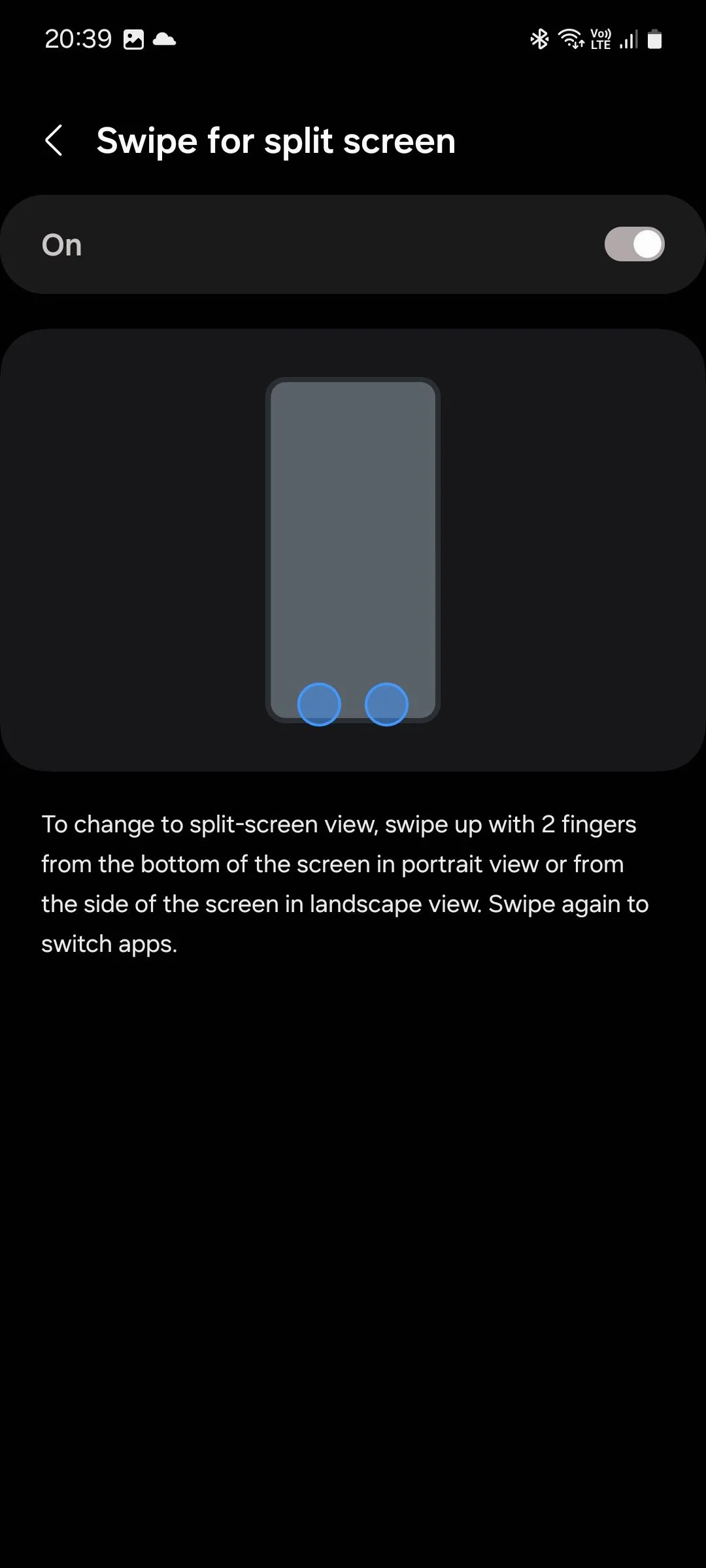 Hình ảnh xem trước cử chỉ chia đôi màn hình trên điện thoại Samsung
Hình ảnh xem trước cử chỉ chia đôi màn hình trên điện thoại Samsung
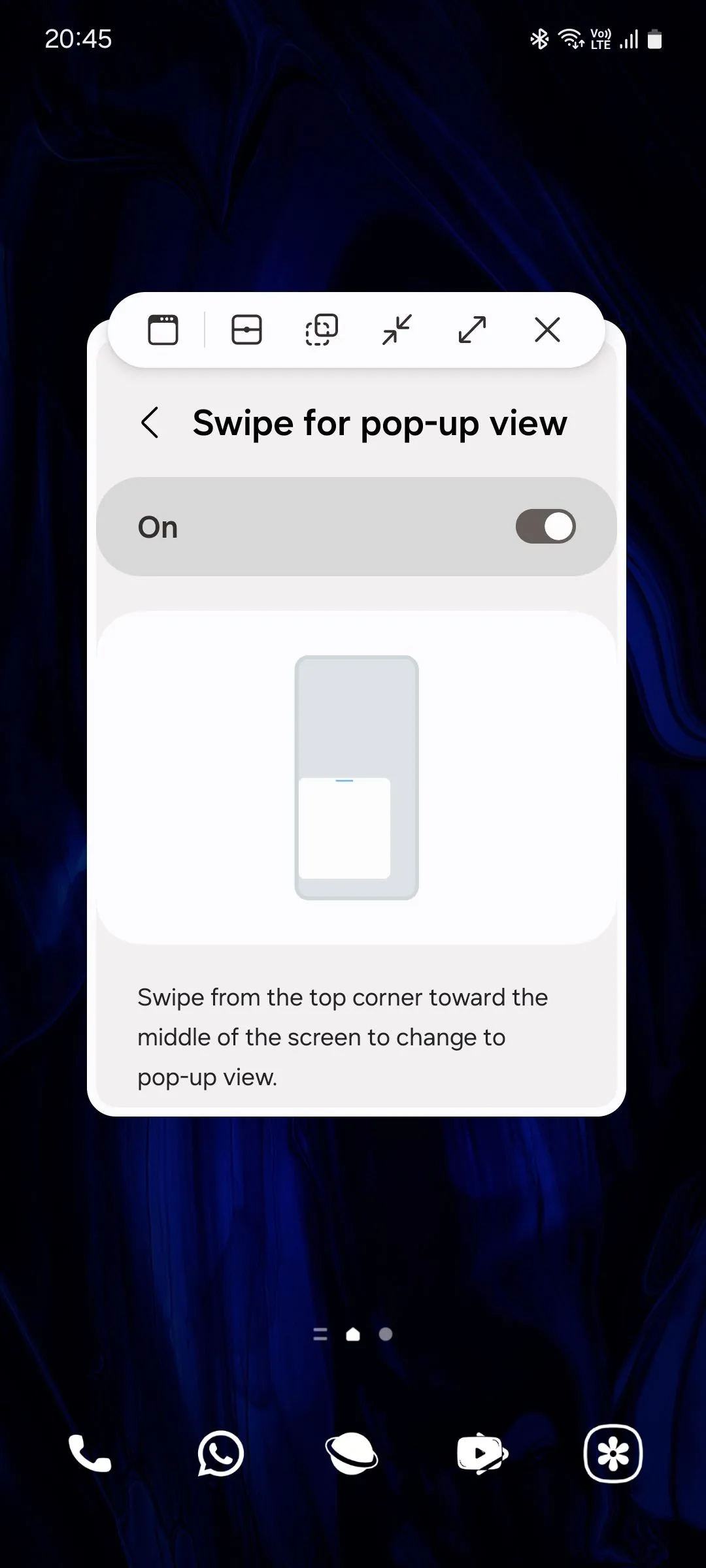 Tùy chọn cửa sổ bật lên (pop-up) trên Samsung giúp đa nhiệm linh hoạt
Tùy chọn cửa sổ bật lên (pop-up) trên Samsung giúp đa nhiệm linh hoạt
Giờ đây, để truy cập chia đôi màn hình khi đang sử dụng một ứng dụng, bạn chỉ cần vuốt lên bằng hai ngón tay từ cuối màn hình và chọn ứng dụng thứ hai. Và để nhanh chóng mở một ứng dụng dưới dạng cửa sổ bật lên, hãy vuốt từ một trong hai góc trên cùng vào bên trong.
4. Mở thông báo dưới dạng bong bóng nổi
Tương tự như cửa sổ ứng dụng bật lên, bạn có thể mở các thông báo từ các ứng dụng nhắn tin tương thích dưới dạng bong bóng trò chuyện nổi. Tìm tính năng này trong Cài đặt > Thông báo > Cài đặt nâng cao > Thông báo nổi > Bong bóng.
Sau khi hoàn tất, vuốt xuống trên một thông báo chứa tin nhắn để hiển thị một biểu tượng nhỏ ở góc dưới. Chạm vào biểu tượng đó để chuyển cuộc trò chuyện sang chế độ bong bóng.
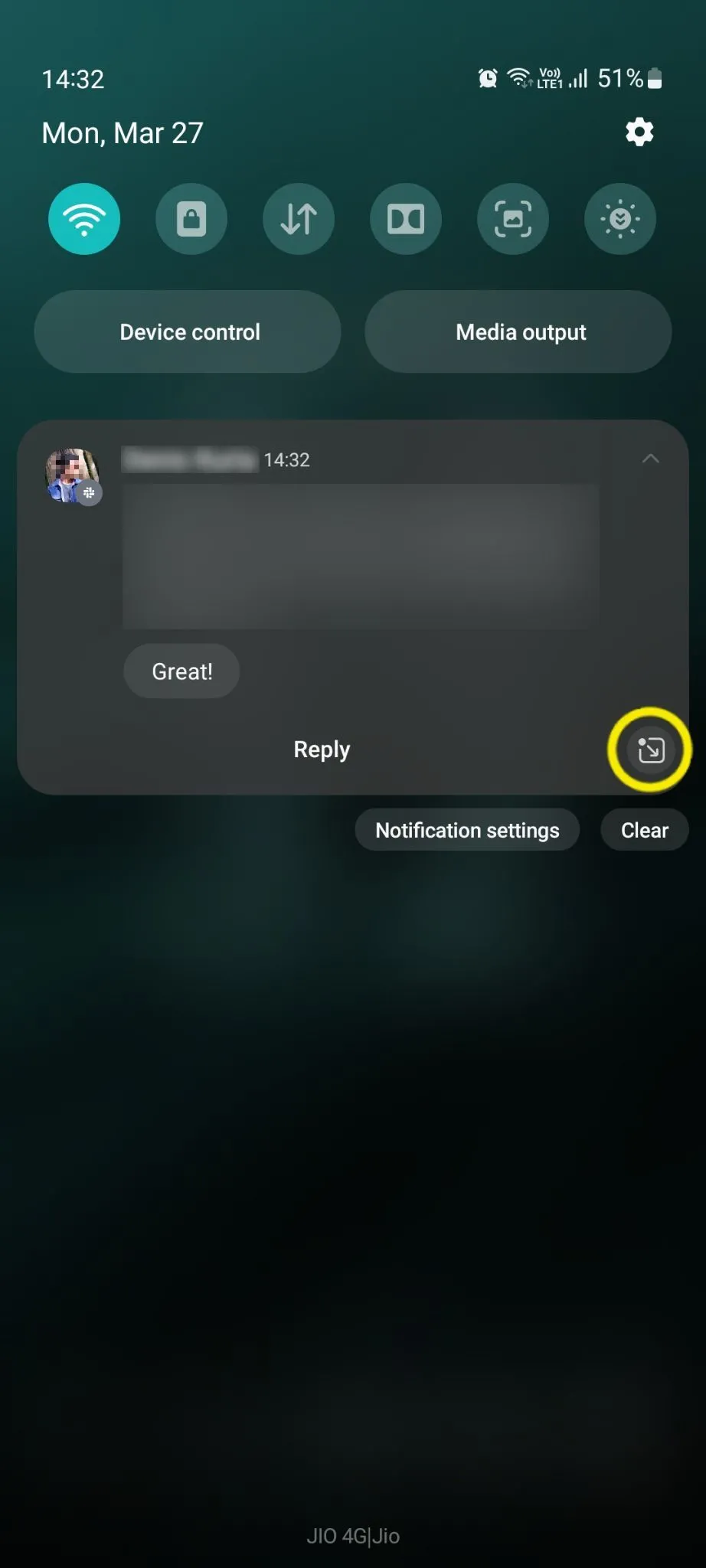 Biểu tượng thông báo nổi hiển thị trên bảng cài đặt nhanh của Samsung
Biểu tượng thông báo nổi hiển thị trên bảng cài đặt nhanh của Samsung
Bạn chỉ cần thực hiện việc này một lần; tất cả các tin nhắn tiếp theo sẽ xuất hiện dưới dạng bong bóng, cho phép bạn tiếp tục trò chuyện mà không cần rời khỏi ứng dụng hiện tại.
3. Sử dụng Bảng điều khiển Edge để hoàn thành nhiều việc hơn
Bảng điều khiển Edge là một trong những tính năng hữu ích nhất của Samsung, giúp tăng cường khả năng đa nhiệm. Bạn có thể sử dụng chúng để truy cập các ứng dụng yêu thích, kiểm tra thời tiết, gọi điện hoặc nhắn tin cho danh bạ và làm nhiều việc khác. Tìm tính năng này trong Cài đặt > Màn hình > Bảng điều khiển Edge và bật công tắc. Sau khi bật, vuốt từ phần tay cầm vào trong để kéo bảng điều khiển Edge ra.
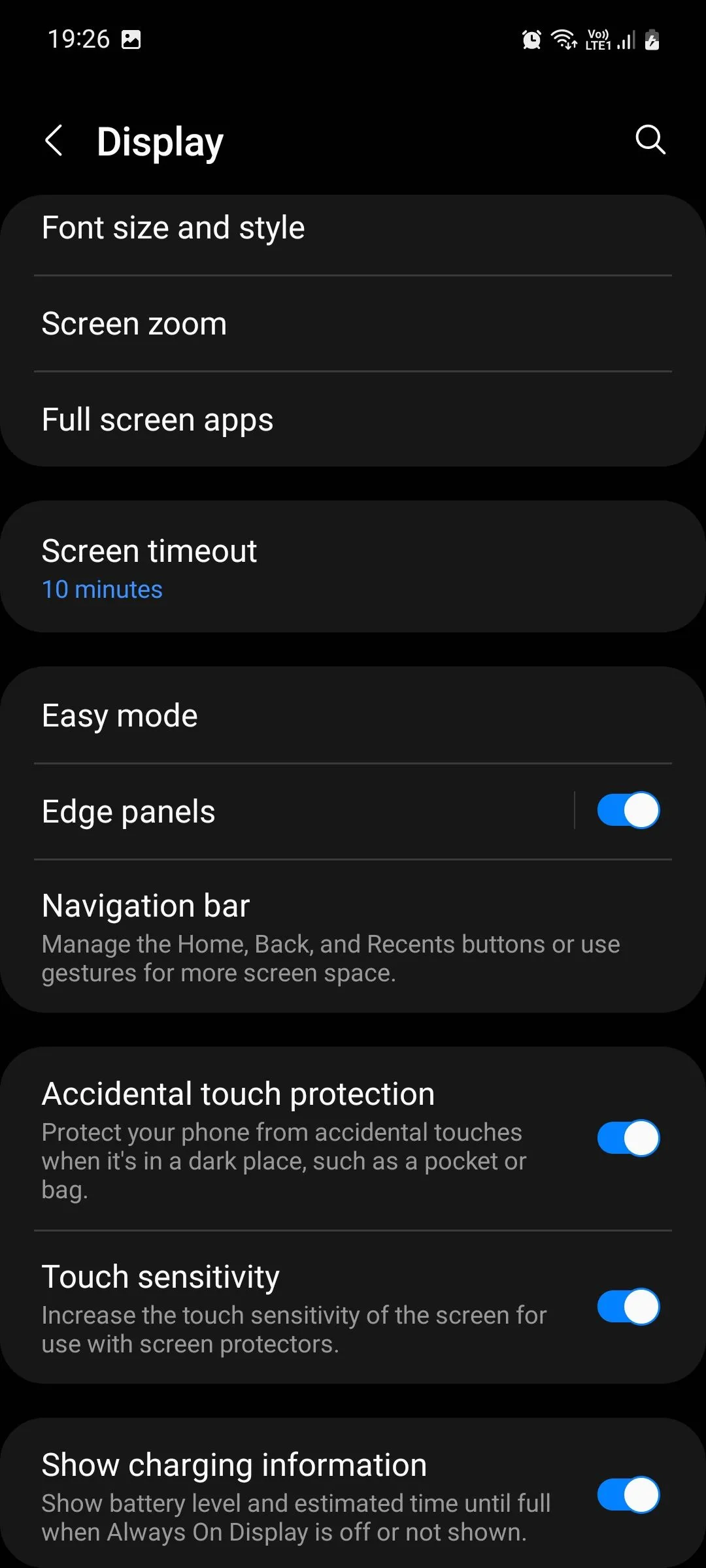 Màn hình cài đặt hiển thị bảng điều khiển Edge trên Samsung Galaxy
Màn hình cài đặt hiển thị bảng điều khiển Edge trên Samsung Galaxy
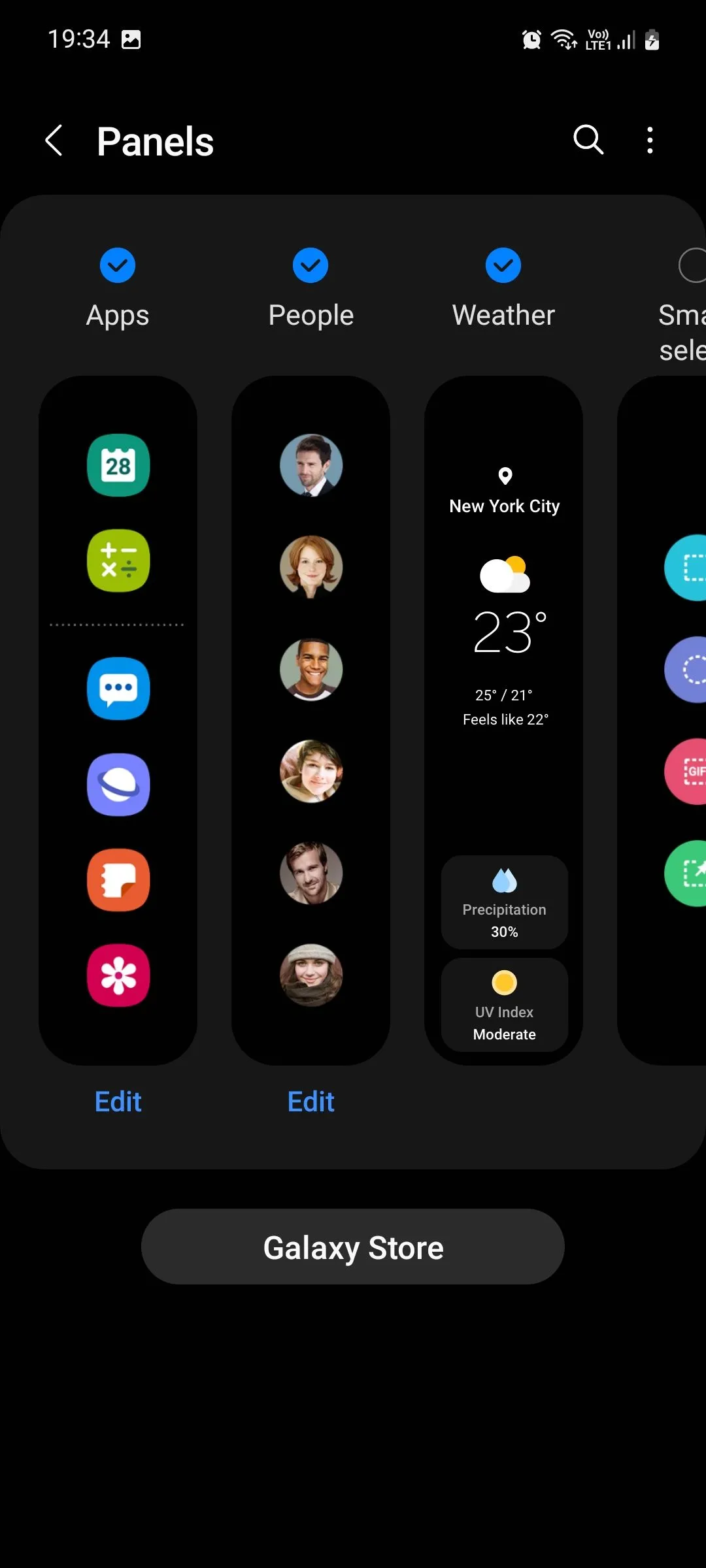 Các bảng điều khiển Edge tiện ích trên điện thoại Samsung Galaxy
Các bảng điều khiển Edge tiện ích trên điện thoại Samsung Galaxy
Bạn có thể duyệt qua các bảng điều khiển Edge khác nhau trong menu Bảng điều khiển và chọn những cái bạn thấy hữu ích. Nếu bạn đã chọn nhiều bảng điều khiển, hãy vuốt trên một bảng để hiển thị bảng tiếp theo. Dưới đây là một số cách bạn có thể sử dụng bảng điều khiển Edge trên điện thoại để tối đa hóa khả năng đa nhiệm.
Thêm cặp ứng dụng để mở trong chế độ Chia đôi màn hình
Có những cặp ứng dụng mà người dùng thường xuyên sử dụng cùng nhau, và việc phải thiết lập thủ công chúng trong chế độ chia đôi màn hình mỗi lần có thể khá bất tiện. Để quá trình này nhanh hơn, bạn có thể tạo các cặp ứng dụng và thêm chúng vào bảng điều khiển Edge của Ứng dụng, bên cạnh các ứng dụng thường dùng nhất của mình.
Để làm điều này, hãy bắt đầu bằng cách mở hai ứng dụng trong chế độ chia đôi màn hình, sau đó chạm vào giữa thanh điều chỉnh kích thước. Tiếp theo, chạm vào biểu tượng ngôi sao và chọn Bảng điều khiển Edge của ứng dụng.
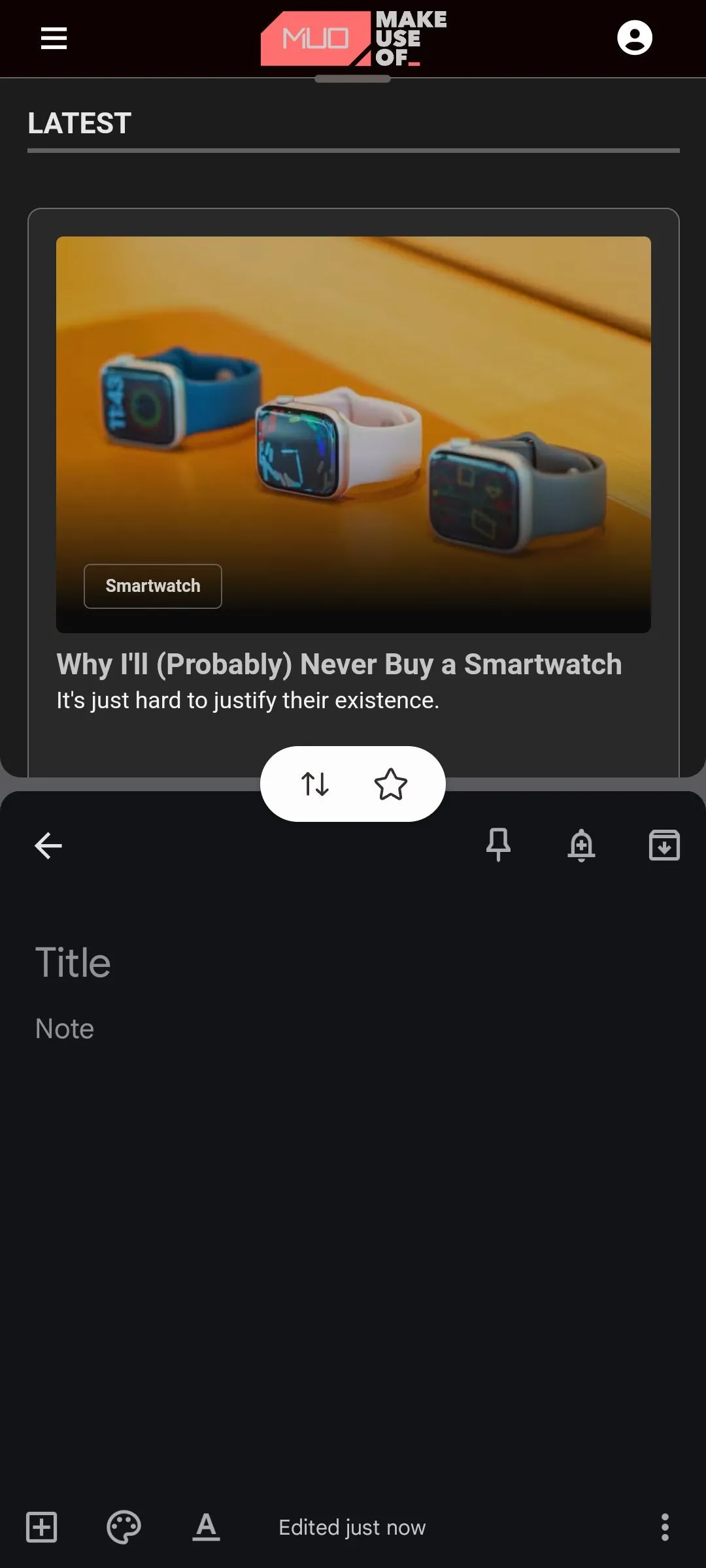 Các tùy chọn chia đôi màn hình trên Samsung, bao gồm ghép cặp ứng dụng
Các tùy chọn chia đôi màn hình trên Samsung, bao gồm ghép cặp ứng dụng
Dưới đây là một số cặp ứng dụng mà thuthuat360.net nghĩ bạn nên thử để nâng cao hiệu suất đa nhiệm:
- Google Sheets + Máy tính: Thực hiện các phép tính nhanh chóng khi lập kế hoạch ngân sách hàng tuần.
- Slack + Asana: Cập nhật thông tin cho đồng nghiệp trong khi theo dõi các nhiệm vụ và thời hạn hiện tại.
- Chrome + Google Keep: Ghi chú trong khi duyệt web hoặc làm nghiên cứu.
- Lịch + Nhắc nhở: Luôn cập nhật các sự kiện sắp tới và đặt lời nhắc.
Truy cập nhanh tất cả các mục đã sao chép qua Bảng điều khiển Clipboard
Bảng điều khiển Clipboard lưu trữ các văn bản và hình ảnh bạn đã sao chép gần đây, giúp bạn không phải sao chép lại cùng một thứ nhiều lần. Bạn cũng có thể xóa hoặc ghim các mục đã sao chép để tránh lộn xộn.
Để dán một mục đã sao chép nhất định, hãy kéo bảng điều khiển Clipboard ra và nhấn giữ vào hình ảnh hoặc văn bản mong muốn để kéo nó, sau đó thả vào trường văn bản của ứng dụng bạn đang sử dụng.
Điền vào Bảng điều khiển Tác vụ với các phím tắt ứng dụng hữu ích
Bảng điều khiển Tác vụ được thiết kế chủ yếu để chứa các phím tắt ứng dụng của Samsung. Bạn có thể sử dụng nó để gửi tin nhắn, xem các tệp gần đây, chụp ảnh màn hình, đặt hẹn giờ, mở tab trình duyệt mới, khởi chạy chế độ một tay, thêm sự kiện lịch, xem album thư viện và nhiều hơn nữa.
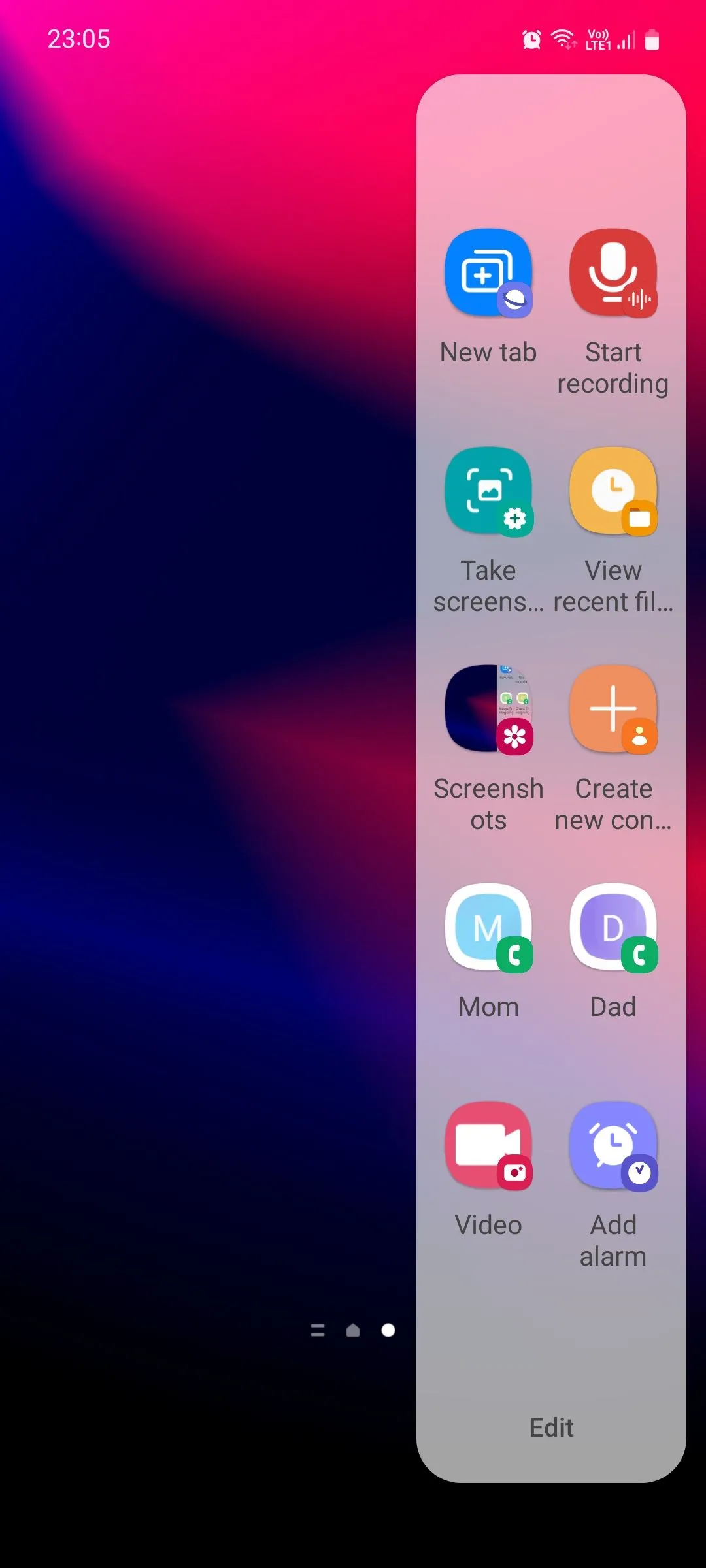 Giao diện thêm phím tắt vào bảng điều khiển Tác vụ (Tasks) của Samsung Edge Panel
Giao diện thêm phím tắt vào bảng điều khiển Tác vụ (Tasks) của Samsung Edge Panel
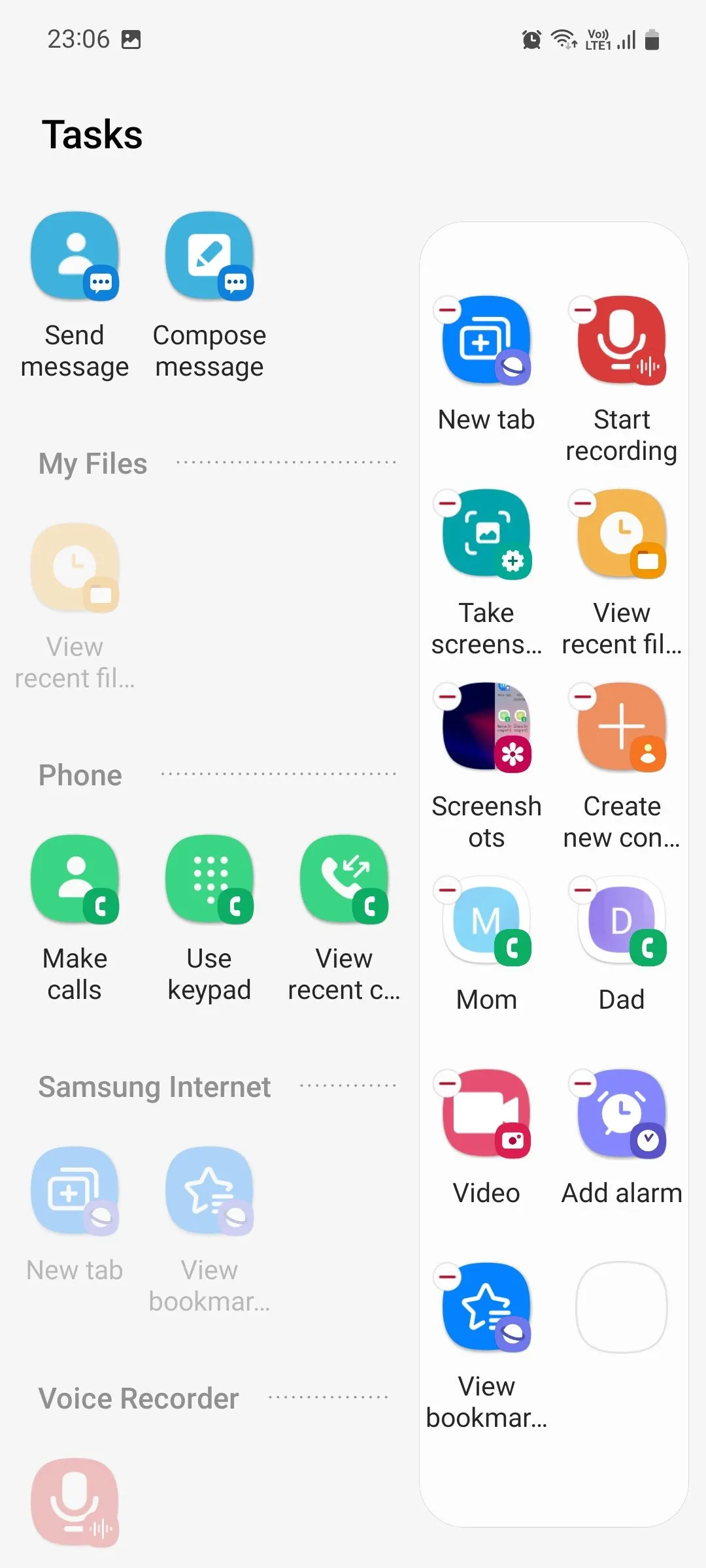 Danh sách các phím tắt đã thêm vào bảng điều khiển Tác vụ trên Samsung
Danh sách các phím tắt đã thêm vào bảng điều khiển Tác vụ trên Samsung
Bạn có thể thêm tối đa 12 phím tắt, vì vậy có rất nhiều không gian để chọn những cái hữu ích nhất cho bạn. Việc có tất cả các phím tắt ứng dụng này chỉ cách một lần chạm tiện lợi hơn rất nhiều so với việc phải đi qua các menu và tab khác nhau trong mỗi ứng dụng mỗi lần.
Luôn cập nhật với Bảng điều khiển Nhắc nhở
Bảng điều khiển Nhắc nhở giúp việc xem các lời nhắc đã đặt và thêm lời nhắc mới trở nên cực kỳ dễ dàng mà không cần phải vào ứng dụng.
Sự tiện lợi khi có thể truy cập chúng nhanh chóng đã giúp tôi rất nhiều trong việc hình thành thói quen chuẩn bị cho các sự kiện và thời hạn sắp tới, và tránh trì hoãn.
2. Tự động hóa các tác vụ lặp lại với Chế độ và Quy trình (Modes and Routines)
Chế độ và Quy trình (Modes and Routines) là một trong những tính năng nổi bật của One UI, cho phép bạn tự động hóa các tác vụ hàng ngày. Bạn có thể tạo các quy trình tùy chỉnh để thay đổi cài đặt thiết bị dựa trên các kích hoạt đã đặt, chẳng hạn như bật Định vị khi bạn mở Google Maps và Uber, hoặc bật dữ liệu di động khi cường độ Wi-Fi yếu đi.
Tính năng này giúp loại bỏ sự nhàm chán khi phải điều chỉnh thủ công các cài đặt mà điện thoại của bạn đủ thông minh để tự thay đổi. Bằng cách đó, bạn không phải bật Chế độ Không làm phiền khi đi ngủ, Chế độ tiết kiệm pin khi pin yếu hoặc Bluetooth khi phát video.
1. Phát video ở chế độ Hình trong hình (Picture-in-Picture – PiP)
Chế độ Hình trong hình (PiP) cho phép bạn xem video trong một cửa sổ nhỏ, nổi trong khi sử dụng các ứng dụng khác. Để sử dụng nó, hãy bắt đầu phát video trong một ứng dụng tương thích. Sau đó, chỉ cần nhấn nút home, hoặc vuốt lên màn hình chính nếu bạn sử dụng điều hướng bằng cử chỉ. Video sẽ thu nhỏ thành một cửa sổ bật lên mà bạn có thể thay đổi kích thước và di chuyển đến bất cứ đâu trên màn hình.
Để phát trực tuyến video từ các trang web được hỗ trợ ở chế độ PiP, hãy sử dụng tính năng Trợ lý video của Samsung Internet. Để tìm nó, mở trình duyệt, chạm vào biểu tượng ba gạch ngang (hamburger menu), và vào Cài đặt > Tính năng hữu ích > Trợ lý video và bật công tắc. Bây giờ, hãy truy cập trang web mong muốn, phát video và chạm vào nút trình phát bật lên để chuyển đổi.
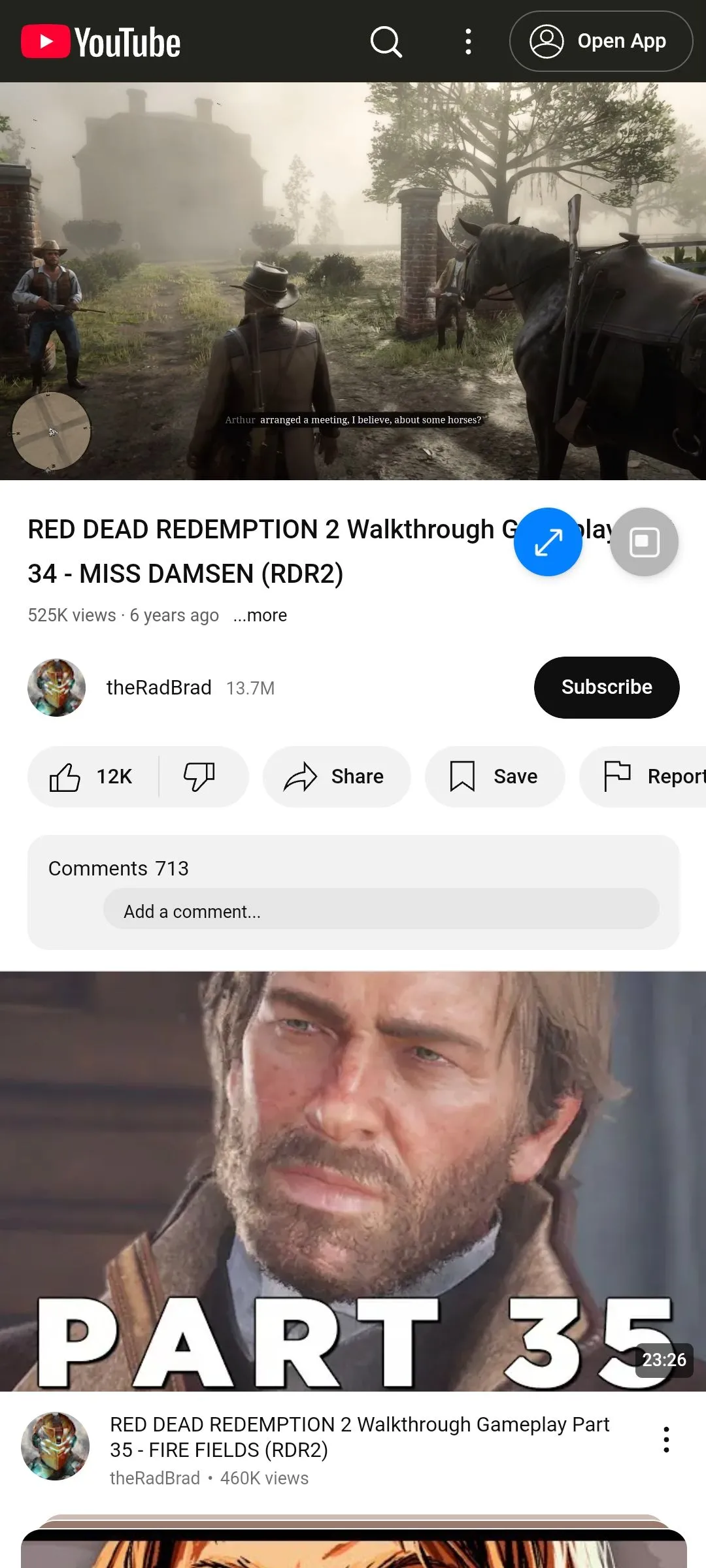 Giao diện trợ lý video của Samsung Internet hiển thị cửa sổ PiP trên YouTube
Giao diện trợ lý video của Samsung Internet hiển thị cửa sổ PiP trên YouTube
Những thủ thuật đa nhiệm trên điện thoại Samsung này có thể mất một chút thời gian để làm quen, nhưng chúng sẽ tạo ra sự khác biệt đáng kể trong cách bạn tương tác với thiết bị của mình một khi bạn đã thành thạo. Hãy thử áp dụng chúng vào thói quen sử dụng hàng ngày để trải nghiệm một chiếc Samsung Galaxy hiệu quả và tiện lợi hơn bao giờ hết.


